Tổng Hợp Lỗi iPad Không Sạc Được và Cách Khắc Phục Hiệu Quả

iPad là thiết bị được nhiều người sử dụng nhờ thiết kế tinh tế, hiệu năng mạnh mẽ và thời lượng pin ấn tượng. Tuy nhiên, trong quá trình sử dụng, một số người dùng gặp tình trạng iPad không sạc được dù đã cắm đúng sạc. Đây là sự cố gây phiền toái, nhưng hoàn toàn có thể khắc phục nếu xác định đúng nguyên nhân.
Trong bài viết này, chúng tôi sẽ tổng hợp các lỗi iPad không sạc được phổ biến nhất và cách khắc phục chi tiết. Đồng thời cung cấp một số lưu ý giúp bạn bảo vệ thiết bị lâu dài.
1. Dấu Hiệu Nhận Biết iPad Không Sạc Được
Trước tiên, bạn cần xác định rõ iPad đang bị lỗi gì. Một số dấu hiệu phổ biến:
-
Cắm sạc nhưng không thấy biểu tượng sạc pin xuất hiện
-
Máy không lên nguồn dù cắm sạc lâu
-
Có biểu tượng sạc nhưng phần trăm pin không tăng
-
Máy báo “Not Charging” khi kết nối với bộ sạc
2. Nguyên Nhân iPad Không Sạc Được
2.1. Cáp sạc hoặc củ sạc bị hỏng
Đây là nguyên nhân phổ biến nhất. Dây cáp bị đứt ngầm, cong đầu cắm, hoặc củ sạc không đạt chuẩn có thể khiến iPad không nhận điện.
2.2. Chân sạc bị bụi bẩn hoặc oxy hóa
Cổng sạc Lightning hoặc USB-C bị bụi, rỉ sét hoặc vật cản sẽ làm cản trở việc truyền điện.
2.3. iPad bị lỗi phần mềm
Một số lỗi phần mềm có thể khiến máy hiểu sai trạng thái pin hoặc ngăn việc sạc.
2.4. iPad quá nóng
Apple trang bị cơ chế bảo vệ pin: nếu iPad quá nóng, thiết bị sẽ tạm dừng sạc để tránh hư hỏng.
2.5. Pin bị chai hoặc hư hỏng
Nếu pin đã sử dụng lâu ngày và bị chai, iPad có thể không tiếp nhận nguồn điện vào dù cắm sạc.
3. Cách Khắc Phục iPad Không Sạc Được
3.1. Kiểm tra lại bộ sạc
-
Thử đổi sang cáp và củ sạc chính hãng Apple
-
Không nên dùng bộ sạc bên thứ ba không rõ nguồn gốc
-
Kiểm tra kỹ xem củ sạc có dấu hiệu cháy, rơ lỏng không
3.2. Vệ sinh cổng sạc
-
Dùng tăm bông hoặc bàn chải mềm vệ sinh nhẹ nhàng
-
Tránh dùng vật sắc nhọn gây hỏng cổng kết nối
-
Có thể dùng khí nén xịt bụi nếu có
3.3. Khởi động lại iPad
-
Nhấn giữ nút nguồn và nút Home (đối với iPad có nút Home) cho đến khi máy khởi động lại
-
Với iPad không có nút Home: nhấn tăng âm lượng > giảm âm lượng > giữ nút nguồn đến khi logo Apple xuất hiện
3.4. Cập nhật phần mềm
-
Vào Cài đặt > Cài đặt chung > Cập nhật phần mềm
-
Đảm bảo iPad đang dùng phiên bản iOS/iPadOS mới nhất
3.5. Để máy nguội trước khi sạc
-
Tắt máy, đặt iPad ở nơi mát
-
Không sạc khi máy đang chạy ứng dụng nặng hoặc để dưới nắng
3.6. Kiểm tra tình trạng pin
-
Vào Cài đặt > Pin > Tình trạng pin (nếu iPad hỗ trợ)
-
Nếu pin báo cần bảo trì, bạn nên thay pin mới
4. Khi Nào Cần Mang iPad Đi Bảo Hành?
Nếu bạn đã thử tất cả các bước trên mà iPad vẫn không sạc được, hãy:
-
Mang máy đến trung tâm bảo hành Apple chính hãng
-
Đừng tự ý tháo lắp để tránh mất bảo hành
-
Chuẩn bị hóa đơn mua hàng và kiểm tra tình trạng bảo hành tại https://checkcoverage.apple.com
5. Một Số Mẹo Giúp Kéo Dài Tuổi Thọ Pin iPad
-
Tránh để pin cạn kiệt hoàn toàn thường xuyên
-
Không sử dụng iPad khi đang sạc liên tục trong thời gian dài
-
Sử dụng bộ sạc đúng tiêu chuẩn của Apple
-
Tránh để máy sạc qua đêm quá nhiều lần
-
Thường xuyên kiểm tra và cập nhật phần mềm
Kết Luận
Việc iPad không sạc được có thể đến từ nhiều nguyên nhân khác nhau, từ phần cứng đến phần mềm. Tuy nhiên, bạn hoàn toàn có thể tự kiểm tra và xử lý một số lỗi cơ bản tại nhà. Nếu vẫn không khắc phục được, việc mang máy đến trung tâm bảo hành là cần thiết.
Hy vọng bài viết đã giúp bạn hiểu rõ hơn về sự cố iPad không sạc được và có hướng xử lý phù hợp.
Tham khảo thêm:
- Hướng dẫn sử dụng iPad đúng cách để kéo dài tuổi thọ pin
- Cách phân biệt sạc iPad chính hãng và sạc giả
Xem nhiều nhất
Điện thoại bị nổi quảng cáo liên tục nên khắc phục thế nào
681,607 lượt xem3 cách sửa file PDF bạn không thể bỏ qua - Siêu dễ
463,540 lượt xemMẹo khắc phục điện thoại bị tắt nguồn mở không lên ngay tại nhà
244,281 lượt xemCách xoá đăng lại trên TikTok (và tại sao bạn nên làm như vậy)
219,781 lượt xemLý giải vì sao màn hình cảm ứng bị liệt một phần và cách khắc phục
199,343 lượt xem


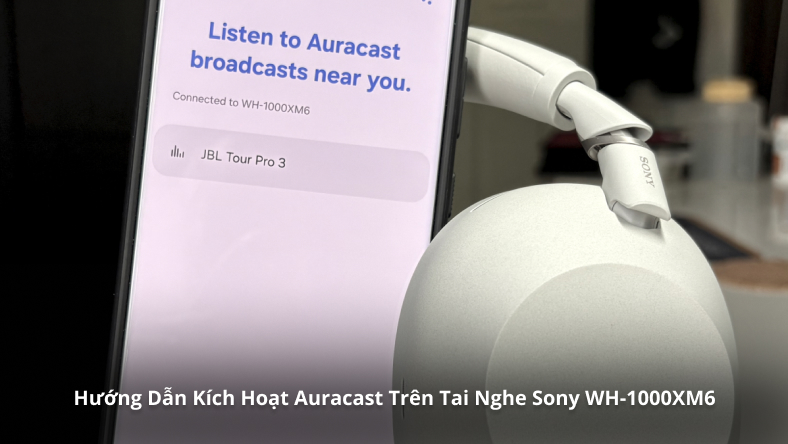










Thảo luận
Chưa có thảo luận nào về Bài viết Tổng Hợp Lỗi iPad Không Sạc Được và Cách Khắc Phục Hiệu Quả